
1.定义文件名
GUI:单击Utility Menu→File→Change Jobname,弹出一个对话框,在输入栏中输入Stretch crunch,单击“OK”按钮。
2.定义参数
在命令输入窗口中输入,L1=0.02、L2=0.2、D1=0.035、D2=0.025、H=0.001、D3=D2-2*H。
3.选择单元
GUI:单击Main Menu→Preprocessor→Element Type→Add/Edit/Delete,弹出对话框,单击Add,在弹出对话框的左边选择Solid,然后在右边选择10 node 187单元,单击“OK”按钮。
4.定义材料模型
GUI:Main Menu→Preprocessor→Material Props→Material Models,弹出一个对话框,单击Structural→Linear→Elastic→Isotropic,弹出各向同性线弹性材料定义面板,如图12-3所示,输入EX=1.0581E11、PRXY=0.3,单击“OK”按钮,关闭对话框。继续单击Structural→Nonlinear→Inelastic→Rate Independent→Isotropic Hardening Plasticity→Mises Plasticity→Nonlinear,弹出非线性各向同性材料模型定义面板,如图12-4所示,输入Sigy0=2.35E8、R0=1.12E9、Rinf=7.5E7、b=75,单击“OK”按钮,单击Material→Exit,退出定义材料模型行为的面板。
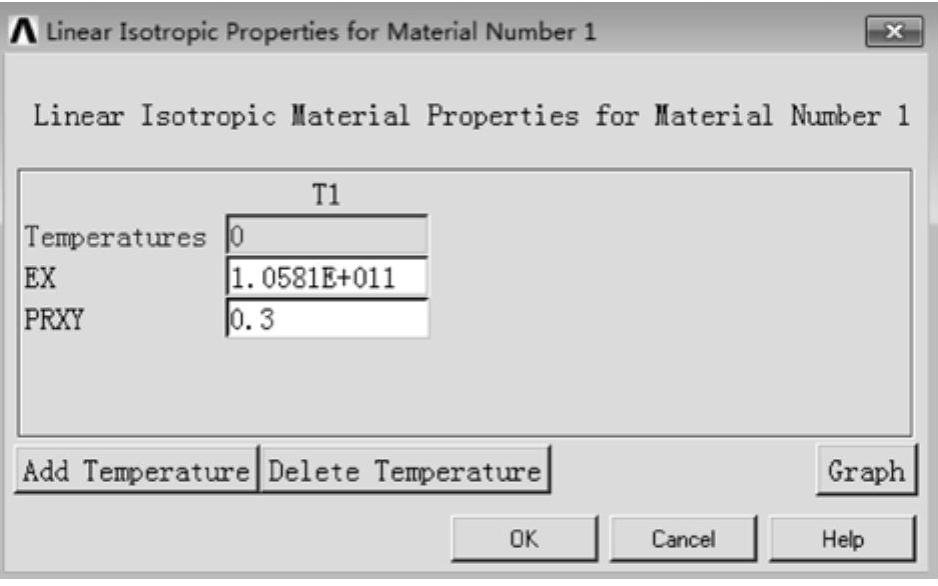
图12-3 各向同性线弹材料定义面板
5.建立模型
(1)定义关键点
GUI:单击Main Menu→Preprocessor→Modeling→Create→Keypoints→In Active CS,弹出在激活坐标系中定义关键点面板,如图12-5所示,在面板中关键点号(Keypointnumber)中输入1,在激活的坐标系中输入X=0,Y=-D1/22,Z=0,单击“Apply”按钮;继续输入关键点号为2,X=L1、Y=-D1/2、Z=0,单击“Apply”按钮;继续输入关键点号为3,X=L1、Y=-D2/2、Z=0,单击“Apply”按钮;继续输入关键点号为4,X=L1+L2/2- H/2、Y=-D2/2、Z=0,单击“Apply”按钮;继续输入关键点号为5,X=L1+L2/2、Y= -D3/2、Z=0,单击“Apply”按钮;继续输入关键点号为6,X=L1+L2/2+H/2、Y=-D2/2、Z=0,单击“Apply”按钮;继续输入关键点号为7,X=L1+L2、Y=-D2/2、Z=0,单击“Apply”按钮;继续输入关键点号为8,X=L1+L2、Y=-D1/2、Z=0,单击“Apply”按钮;继续输入关键点号为9,X=L1+L2+L1、Y=-D1/2、Z=0,单击“Apply”按钮;继续输入关键点号为10,X=0、Y=0、Z=0,单击“Apply”按钮;继续输入关键点号为11,X=L1+L2+L1、Y=0、Z=0。
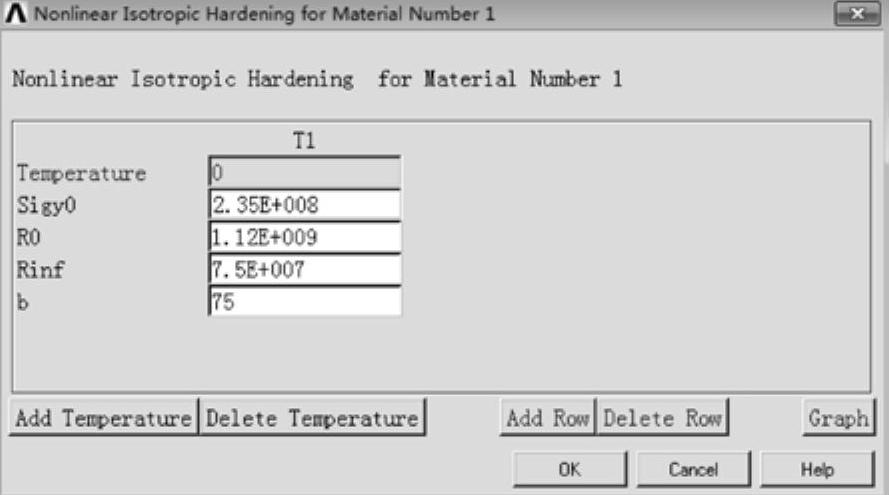
图12-4 非线性各向同性材料模型定义面板
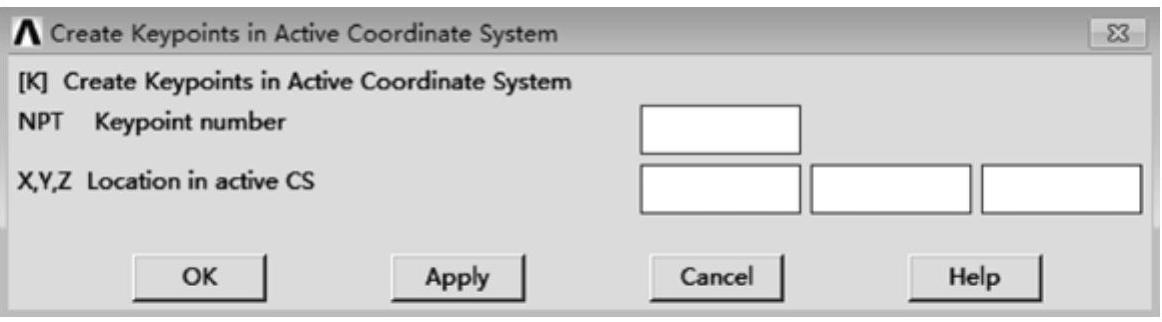
图12-5 定义关键点面板
(2)定义直线
GUI:单击Main Menu→Preprocessor→Modeling→Create→Lines→In Active Coord,弹出拾取对话框,拾取关键点1和2,单击“Apply”按钮;继续拾取关键点2和3,单击“Apply”按钮;继续拾取关键点3和4,单击“Apply”按钮;继续拾取关键点4和5,单击“Apply”按钮;继续拾取关键点5和6,单击“Apply”按钮;继续拾取关键点6和7,单击“Apply”按钮;继续拾取关键点7和8,单击“Apply”按钮;继续拾取关键点9和11,单击“Apply”按钮;继续拾取关键点11和10,单击“Apply”按钮;继续拾取关键点10和1,单击“OK”按钮。
(3)定义直线圆角(www.xing528.com)
GUI:单击Main Menu→Preprocessor→Modeling→Create→Lines→Line Fillet,弹出拾取对话框,拾取线L2和L3,单击“Apply”按钮;弹出直线圆角设置面板,如图12-6所示,输入圆角半径(Fillet radius)为(D1-D2)/2,单击“Apply”按钮;返回拾取对话框,继续拾取线L6和L7,单击“Apply”按钮;弹出直线圆角设置面板,如图12-6所示,输入圆角半径(Fillet radius)为(D1-D2)/2,单击“OK”按钮。
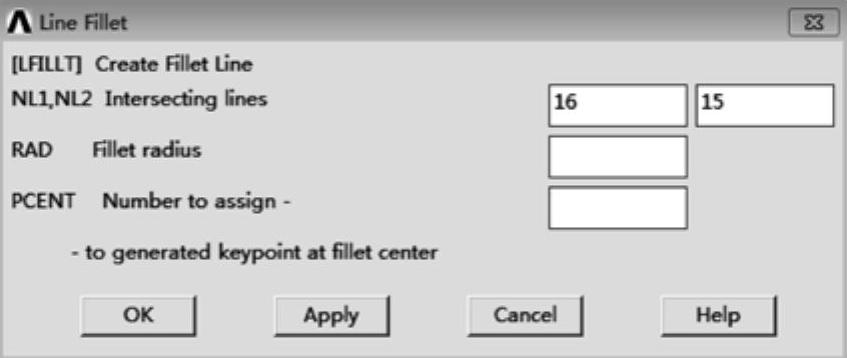
图12-6 直线圆角设置面板
(4)定义面
GUI:单击Main Menu→Preprocessor→Modeling→Create→Areas→Arbitrary→By Lines,弹出拾取对话框,拾取线L1、L12、L3、L4、L5、L6、L2、L8、L9、L10、L11,单击“OK”按钮。
(5)由面旋转成体
GUI:Main Menu→Preprocessor→Modeling→Operate→Extrude→Areas→About Axis,弹出拾取对话框,拾取面A1,单击“OK”按钮,继续拾取关键点10和11,单击“OK”按钮。
6.网格划分
(1)打开网格划分工具
GUI:单击Main Menu→Preprocessor→Meshing→MeshTool
(2)设置总体网格尺寸
选择网格划分工具面板中的尺寸控制子面板中的总体网格控制(Global)选项并单击“设置”(Set)按钮,如图12-7所示,弹出如图12-8所示的总体网格尺寸设置面板。
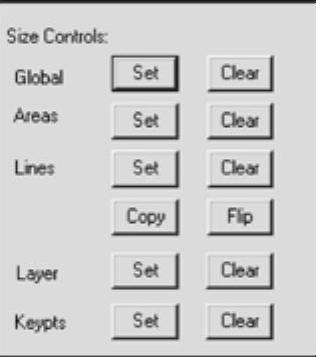
图12-7 网格划分工具面板中尺寸控制子面板
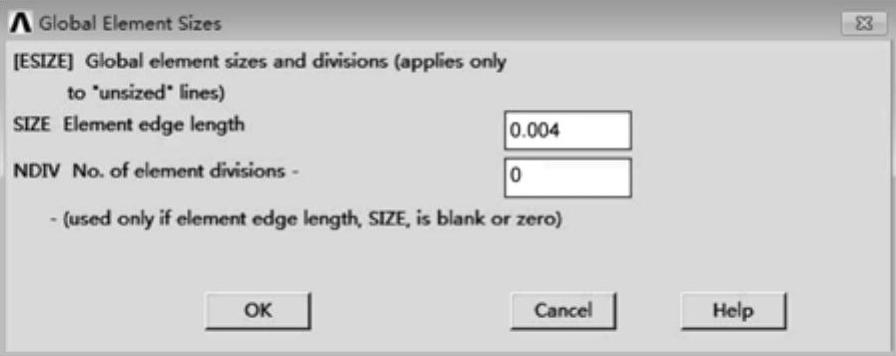
图12-8 总体网格尺寸设置面板
该设置面板中有两个控制选项;单元尺寸(Element edge length)和单元数量(No.of element divisions),在单元尺寸中输入0.004,单击“OK”按钮。
(3)划分网格
单击网格划分工具面板上的网格划分按钮(Mesh),弹出拾取对话框,拾取拉伸试件,单击“OK”按钮。
免责声明:以上内容源自网络,版权归原作者所有,如有侵犯您的原创版权请告知,我们将尽快删除相关内容。




